Плотиране на чертежите от проект наведнъж с два клика
 Продължаваме поредицата за Sheet Sets с плотиране. Обикновено хората губят много, ама наистина много време за плотиране. Например, дори при готов layout трябва да се отвори всеки един файл от проекта, като се намери къде по диска стои, да се влезне в layout-а, да се избере командата за плотиране, след това Preview и накрая плотираме. За проекти с повече чертежи това може да отнеме часове. А знаехте ли, че можете да плотирате всичките си 50, 100, 500 и т.н. чертежи наведнъж с една команда? Ако ползваме Sheet Set това е учудващо лесно.
Продължаваме поредицата за Sheet Sets с плотиране. Обикновено хората губят много, ама наистина много време за плотиране. Например, дори при готов layout трябва да се отвори всеки един файл от проекта, като се намери къде по диска стои, да се влезне в layout-а, да се избере командата за плотиране, след това Preview и накрая плотираме. За проекти с повече чертежи това може да отнеме часове. А знаехте ли, че можете да плотирате всичките си 50, 100, 500 и т.н. чертежи наведнъж с една команда? Ако ползваме Sheet Set това е учудващо лесно.
Тук трябва да напомня, че layout-ите трябва да са настроени и да е зададен принтер още когато създавахме Sheet Set. Независимо дали плотираме на локален принтер или създаваме плот файл, процедурата е идентична. Дори ако имаме по-сложен вариант – да кажем част от чертежите са за лазерен принтер А4, част за цветен А3, а големите формати са за плотер. При натискане на един бутон, всички успоредно ще бъдат разпечатани където трябва. Нека да видим как става това.
Отваряме проект (Sheet Set), който искаме да плотираме. Натискаме бутона „Publish“ [1] и избираме „Publish to plotter“ [2]. Ами това е цялата работа… Точно толкова лесно е колкото и изглежда.
Понякога се налага, след като е предаден един проект и е минало достатъчно малко време, за да сме го забравили, клиентът да поиска чертежите PDF формат. Ако не ползвате Sheet Set, ви трябва поне ден да намерите файловете, да преправите настройките за всеки чертеж и да създадете PDF. По гореописания начин, аналогично можем да създадем PDF или DWF файлове като се избере „Publish to PDF“ или „Publish to DWF“ без никакви допълнителни операции.
Ако до сега не сте правили DWF файлове, направете един. В него се записва целия проект. Отворете го през Autodesk Design Review и си поиграйте с него. Предимствата да се ползва DWF пред PDF са огромни, но за това ще говорим някой друг път.

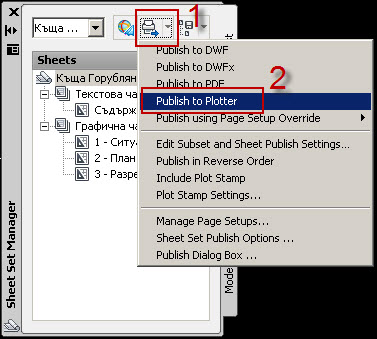


-

Йордан Петракиев
| #1
Отговор |
Цитат
-

Иван Цукев
| #2
Отговор |
Цитат
-

Димитър Кирилов
| #3
Отговор |
Цитат
-

Ина
| #4
Отговор |
Цитат
-

инж. Иван Цукев
| #5
Отговор |
Цитат
КОМЕНТИРАЙТЕ:Как мога да направя всички чертежи на .plt файлове? Като избера publish to ploter тръгва да ги раззпечатва, а в настройката на layout няма отметка plot to file.
@Йордан Петракиев
Във pagesetup на всеки layout може да се избере отметката plot to file. За съжаление не може да се избере от Publish директно за всички файлове.
Всъщност може и без да се пренастройват всички layout-и. От Page Petup – a или от Плот Менюто се влиза в мастройките на принтера и от таба с име Ports се задава Plot to File изходен порт на принтера.
Поздрави.
Бях много ентусиазирана от тези Sheet Set-ове. Обаче ми дава грешка при Publish, независимо дали към принтер, PDF или DXF. Не мога да намеря причината.
Другият проблем е, че при колегите ми изобщо не излиза опцията за създаване на Sheet Set. Могат да отварят файл, който съм направила, но не могат да редактират.
Ще съм много благодарна, ако някои сподели идеи…
@Ина
В лайаута трябва да е нагласен принтер. Ако вземем класически пример – плотер с Plot to File. Ако това е нагласено – този лейаут и може да се принтира с CTRL+P и ОК, то той ще се принтира и с Publish. Можеш да тестваш като избереш от Sheet Seta един лейауто и дадеш Publish само на него.
Publish принципно работи много лесно и безпроблемно. Само трябва да му хванеш цаката 🙂